Como criar contratos online em WordPress (com assinaturas digitais)
Publicados: 2018-12-17Você deseja criar formulários de contrato online assinados no WordPress? Com o WPForms, você pode obter facilmente um acordo de contrato WordPress assinado sem ter que imprimi-lo, digitalizá-lo ou enviá-lo por fax.
Neste artigo, mostraremos como criar contratos online para o seu site WordPress para que você possa obter assinaturas digitais.
Por que criar contratos online assinados no WordPress?
Criar contratos online assinados em seu site WordPress é uma situação ganha-ganha para você e seus clientes.
Contratos online em seu site:
- Facilite a assinatura do seu contrato pelos clientes. Com o WPForms, você pode permitir que seus clientes ou freelancers assinem documentos e contratos online usando o mouse ou a tela de toque.
- São mais convenientes para você. Você não precisa enviar anexos de e-mail para frente e para trás ao usar o WordPress para assinatura de contratos online.
- Permitem que você feche negócios mais rápido. Como você pode fechar mais negócios em um período mais curto, seus formulários de contrato online assinados podem levar a um crescimento mais rápido do negócio.
WPForms é o plugin de contrato online WordPress perfeito para tornar isso fácil.
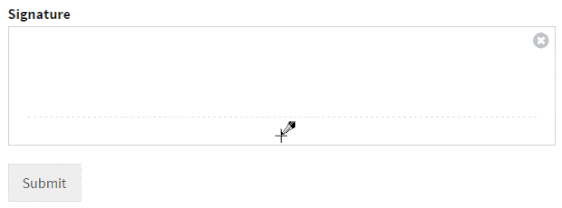
Antes de criar seu contrato online
Quando se trata de criar um contrato de serviço ou contrato online, muitas pequenas empresas evitam usar um advogado. É verdade que você pode economizar em taxas legais fazendo uma rápida pesquisa no Google e escrevendo por conta própria.
No entanto, ao criar um contrato online, você está tomando uma grande decisão de negócios. Um advogado pode garantir que o contrato seja redigido corretamente, para que você possa evitar questões legais no futuro.
Um contrato online típico normalmente:
- Especifique os termos de serviço e pagamento
- Peça os detalhes do cliente, incluindo endereço físico e número de telefone
- Obtenha a assinatura do seu cliente
Isso reduz o fluxo de trabalho quando você precisa de uma assinatura antes de começar a trabalhar.
Para ter uma ideia de como pode ser um contrato de serviço ou contato online para sua empresa, você pode pesquisar no Google e ver um exemplo de contrato de contrato. A maioria dos proprietários de empresas deve ser capaz de adaptar as amostras para atender às suas próprias necessidades.
Agora, vamos dar uma olhada em como criar contratos online no WordPress com WPForms.
Como criar contratos online em WordPress (com assinaturas digitais)
Veja exatamente como fazer um formulário da web que funcione como um contrato online no WordPress.
Aqui está um tutorial escrito se você preferir não assistir ao vídeo:
Etapa 1: Crie seu formulário de assinatura
Antes de criarmos a página do contrato online, vamos criar um formulário de assinatura eletrônica para começar. Isso adicionará automaticamente um campo de assinatura ao seu formulário, pois é um modelo.
Ao coletar uma assinatura digital em seu site, você não precisará enviar e receber o contrato para seus clientes para que seja assinado.
Para aceitar assinaturas digitais em seu site, a primeira coisa que você precisa fazer é instalar e ativar o plugin WPForms. Para obter mais detalhes, consulte este guia passo a passo sobre como instalar um plugin do WordPress.
Não se esqueça de inserir sua chave de licença para desbloquear os addons.
Em seguida, você precisará instalar o complemento de assinatura para que os usuários possam enviar assinaturas digitais no WordPress como parte do contrato. Você pode aprender como instalar e usar o complemento de assinatura aqui.
Esta é uma maneira super fácil de obter assinaturas em formulários sem comprar um plugin separado de assinatura eletrônica do WordPress.
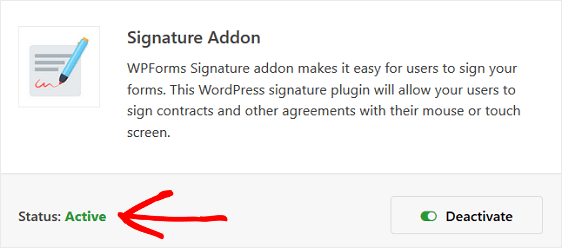
Depois de instalar o plug-in e o complemento de assinatura, você precisará criar um formulário online. Você pode ver nosso tutorial sobre como criar um formulário de contato simples para começar.
Em nosso exemplo, usaremos o modelo Formulário em Branco para que possamos criar um formulário de acordo de contrato do WordPress do zero.
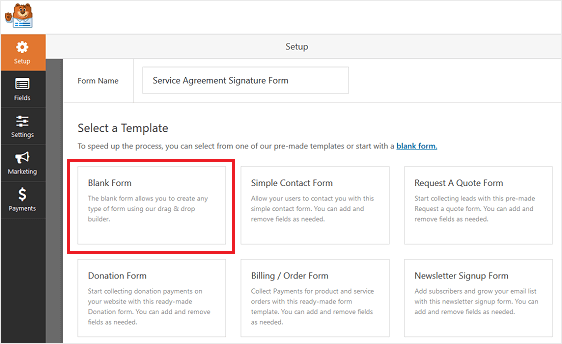
Uma vez no Form Editor, você encontrará o campo Signature na seção Fancy Fields .
Clique no botão para adicioná-lo ao seu formulário ou arraste e solte-o onde deseja colocar o campo.

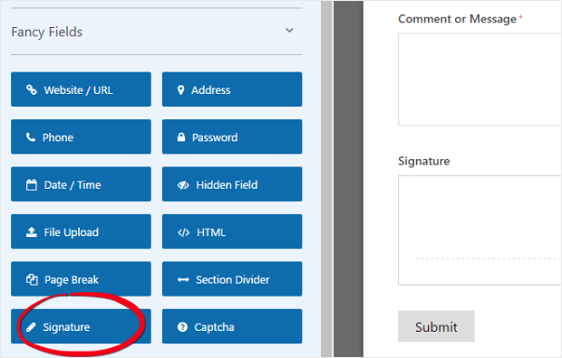
Para fazer alterações no campo do formulário de Assinatura , basta clicar nele. Certifique-se de definir o campo como Obrigatório para que os usuários não possam enviar seu formulário a menos que o assinem.
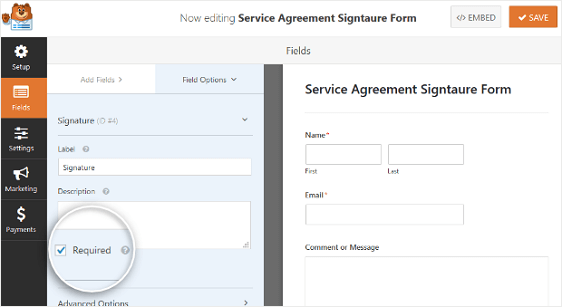
Uma vez feito isso, clique no botão Salvar no canto superior direito.
Agora vamos dar uma olhada nas configurações do plugin de contrato online do WordPress.
Etapa 2: definir as configurações do seu formulário
Antes de adicionar seu formulário à página de contrato online no WordPress, você deve definir suas configurações.
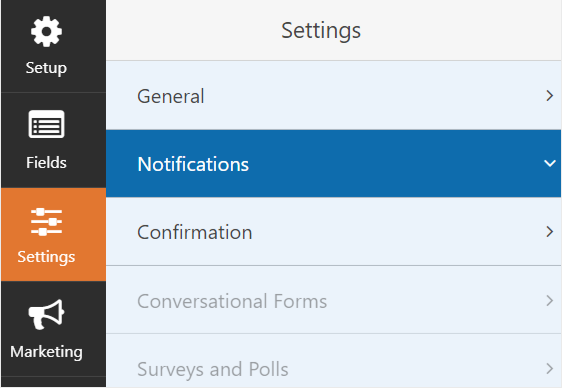
Existem muitas configurações que você pode definir em um formulário do WordPress:
- Configurações gerais: aqui você pode alterar coisas como o nome do formulário, a descrição e a cópia do botão de envio. Você também pode ativar recursos adicionais de prevenção de spam para manter seu site seguro contra envios de formulários indesejados.
- Confirmações de formulário: as confirmações de formulário são mensagens exibidas aos visitantes do site assim que eles enviam um formulário de contrato online em seu site. O WPForms tem 3 tipos de confirmação para escolher: Mensagem, Mostrar Página e Redirecionar. Você pode escolher 1 ou uma combinação de todos os 3.
- Notificações de formulário: as notificações são uma ótima maneira de enviar um e-mail sempre que um formulário é enviado em seu site. Uma notificação enviará automaticamente um e-mail para você assim que um formulário for enviado ao seu site. Você também pode enviar automaticamente um e-mail para o visitante do site que enviou o formulário e para qualquer outra pessoa que precise ser notificada sobre o envio do formulário.
Se você adicionou uma caixa de seleção Inscrever-se ao seu formulário de contrato online, será necessário conectá-la ao seu provedor de email marketing de preferência.
WPForms oferece as seguintes integrações de provedor de serviço de e-mail:
- AWeber
- Pingar
- Contato constante
- Mailchimp
- Monitor de campanha
- GetResponse
Clique no botão Salvar quando terminar de fazer alterações nas configurações do formulário de contrato.
Etapa 3: Crie e publique seu contrato online no WordPress
Vamos adicionar o formulário de contrato online a uma página do WordPress agora.
Vá para Pages » Add New para criar uma nova página. Vamos nomear nossa página WordPress Service Agreement e adicionar o texto do contrato.
Para adicionar o contrato de serviço ou formulário de contato online, clique no ícone Adicionar bloco (+). Agora procure o bloco WPForms usando a caixa de pesquisa e clique nele.
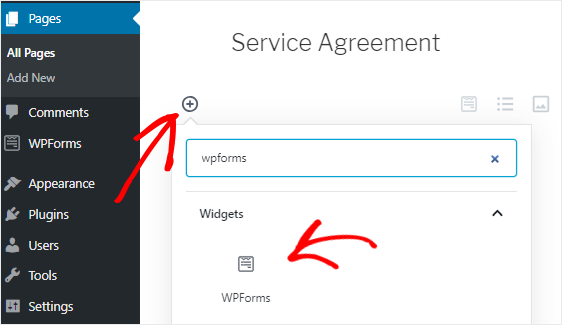
Em seguida, selecione o formulário de contrato de serviço na caixa suspensa para adicioná-lo à sua página.
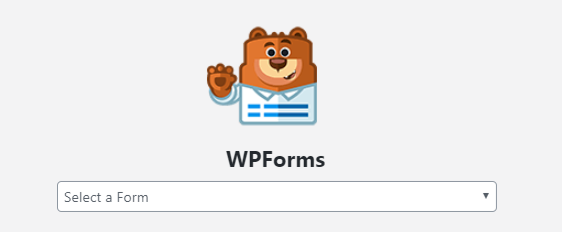
Você pode adicionar mais conteúdo à página agora, se precisar, o que ajudará no SEO do seu site.
Em seguida, clique no botão Publicar para que seu contrato de serviço apareça em seu site.
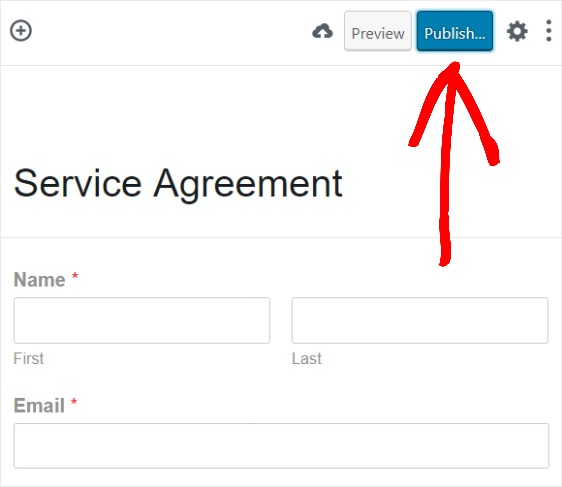
Se desejar, você também pode incorporar WPForms usando códigos de acesso ou clicando no plug-in Incorporar no construtor de formulários.
E é isso! Agora você conhece a maneira mais fácil de obter documentos assinados ou um contrato assinado no WordPress.
A seguir, defina uma data de encerramento em seu contrato online
Se o seu orçamento expira em uma determinada data, você pode configurar o seu formulário para que ele feche automaticamente. Confira este guia para adicionar uma data de validade do formulário para descobrir como configurá-lo.
Quer economizar mais tempo com WPForms? Tente criar um formulário de inscrição de emprego para que possa reunir rapidamente todas as informações de que precisa para selecionar o melhor candidato.
Então, o que você está esperando? Comece hoje com o plugin de formulários WordPress mais poderoso.
E não se esqueça, se gostou deste artigo, siga-nos no Facebook e Twitter.
